在您的 Amazon Fire TV 下载并安装 Kodi 其它TV同理
![图片[1]-Android TV 上使用第三方客户端 Kodi-黑猫虚拟_会员](https://b.blackcatfilm.cc/wp-content/uploads/2023/05/image-98.png)
引用网络截图
Amazon Fire TV 设备是让我们能够 赋予任何屏幕第二次生命,赋予它智能电视的功能。 但是,当然,如果您是稍微高级一点的用户并且想充分利用此设备,您应该知道有一个工具可以让您这样做。 今天我们向您解释如何 在您的 Amazon Fire TV 上安装 Kodi.
什么是科迪?
![图片[2]-Android TV 上使用第三方客户端 Kodi-黑猫虚拟_会员](https://b.blackcatfilm.cc/wp-content/uploads/2023/05/image-99-1024x536.png)
你可能不知道这个工具是什么。 因此,让我们向您介绍从现在开始,您的亚马逊小工具或您自己的 PC 中必不可少的东西。
Kodi 是我们之前所知的进化版 XBMC 或 XBox 媒体中心. 这始于计算机的应用程序,将它们转变为自己的多媒体消费中心,我们可以在其中复制我们存储在其中的所有内容:系列、电影、图像等等。 一种 混合使用 Netflix 和云存储系统 但是,是的,供私人使用并由我们创建。
由于是一个开源应用程序,随着时间的推移和用户的大量使用,它成为了一个 跨平台服务 这比我们的计算机了解得更多。 为了给你一个想法,今天我们将在 Windows、MacOS、Linux、Android、iOS 上提供它,我们甚至可以将它安装在 Raspberry Pi 上。
![图片[3]-Android TV 上使用第三方客户端 Kodi-黑猫虚拟_会员](https://b.blackcatfilm.cc/wp-content/uploads/2023/05/image-100-1024x536.png)
随着时间的推移,Kodi 的一项重大改进是 附加组件. 不用过多赘述,假设它们是安装在我们 Kodi 上的小型扩展程序,它将允许我们执行许多功能:与其他服务链接、从世界任何地方观看电视节目、查看天气等.
当然,与 Internet 上的许多其他内容一样,插件也有“好”和“坏”之分。 来吧,有些会允许我们进行非法行为,我们不建议或鼓励在本文中进行这些行为。 正确使用此类功能和程序是每个用户的责任。 我们建议您仅使用应用程序本身显示的扩展程序。 官方网站 这项服务。
如何在亚马逊 Fire TV 上安装 Kodi
![图片[4]-Android TV 上使用第三方客户端 Kodi-黑猫虚拟_会员](https://b.blackcatfilm.cc/wp-content/uploads/2023/05/image-101-1024x536.png)
现在您已经很清楚 Kodi 由什么组成,是时候解释您如何 将它安装在您的 Amazon Fire TV 上.
与在带有 Android TV 的智能电视(或基于所述操作系统的任何设备)上发生的情况不同,如果我们通过设备上默认提供的应用程序商店搜索 Kodi 应用程序,它不会出现在任何地方。Fire TV。 这对您来说可能有点奇怪,因为我们在使用 Google 操作系统的设备上找到的大多数应用程序在亚马逊应用程序商店中都有自己的版本。 这是有道理的,因为 Fire TV OS 只不过是 Android 的定制,专为亚马逊的智能加密狗设计。
像往常一样,在这些情况下,我们将能够在我们的 Fire TV 上安装 Android TV 应用程序,尽管为此,我们将不得不诉诸于“解锁”我们的设备并允许安装第三方应用程序的技巧。
从 Fire TV 商店下载下载器
即便如此,您也可以高枕无忧,因为我们可以从它自己的网站安装 Kodi 而不会出现很多问题,添加到等式中 带下载系统的浏览器 到我们的消防电视。 首先,我们需要在亚马逊小工具中安装此应用程序:
- 访问 Fire TV 的搜索部分(无论是什么型号)。 这由其界面菜单栏左侧的放大镜指示。
- 进入后,写 “下载器”. 正如我们所提到的,这是一个应用程序,它将帮助我们下载文件并包含一个网络浏览系统。
- 单击“安装”将其添加到您的应用程序目录中。
从下载器下载并安装 Kodi
![图片[5]-Android TV 上使用第三方客户端 Kodi-黑猫虚拟_会员](https://b.blackcatfilm.cc/wp-content/uploads/2023/05/image-102-1024x536.png)
现在您只需打开下载器即可继续该过程:
- 在此应用程序的界面中,您会看到一个要写的栏,位于“输入 URL…”短语下方。 在这里你必须写 Kodi 然后点击“GO”。
- 网页加载后,您会发现其设计与您计算机上的浏览器非常相似。 第一个结果是您不应输入的广告。 正确的地址是访问域的地址 Kodi.tv . 移动 Fire TV 遥控器的光标,点击它进入官方 Kodi 页面。
- 进入其中后,移动光标,直到到达右上角三行的菜单。 在这里,当按下时,将显示一个子菜单,您可以在其中看到“下载”选项等其他选项。 用光标选择它以输入它。
- 现在继续滚动,直到您看到可用操作系统部分。 选择安卓图标。
- 在这个新屏幕中,Kodi 网站为我们提供了不同的下载选项。 您必须用光标选择其中一个 «ARMV7A (32位)»,也就是对应32位ARM处理器的,也就是兼容我们Amazon Fire TV的版本。
- 将出现一个弹出菜单,我们必须在其中选择 “离开页面”. 放松,这意味着我们将转到下载部分。
- 它将自动开始将选定的 Kodi 版本下载到我们的计算机。 最后,将出现一个新屏幕,询问我们是否要安装该应用程序。 点击 “安装” 确认并完成该过程。
如果您现在一步一步地执行此过程,Kodi 将成为安装在您的亚马逊设备上的应用程序之一。
如果你不知道如何找到它,你只需要去 应用部分 安装在设备上。 这将位于不同的位置,具体取决于您的 Fire TV 的界面版本。 我们在下面为您留下了两个视频,在这些视频中,我们以您可以拥有的两个版本对整个系统进行“导览”。
开始使用 Kodi
如果这是您第一次在计算机上使用此服务,您现在可能错过了一些东西。 Kodi 为您的智能电视提供无限可能。 然而,习惯它的生态系统可能有点复杂,因为它不像 Fire TV 设备上的 FireOS 本身那样直观。
尽管在我们的网站上,我们已经发表了几篇文章,其中我们向您展示了一些 充分利用它的技巧 对于此服务,请允许我们向您展示一些初步步骤:
将 Kodi 设为西班牙语
![图片[6]-Android TV 上使用第三方客户端 Kodi-黑猫虚拟_会员](https://b.blackcatfilm.cc/wp-content/uploads/2023/05/image-103-1024x536.png)
我们第一次登录 Kodi 时,它应该会自动检测我们的默认语言。 但是,如果失败并且您发现界面为英语,则只需按照以下步骤将语言更改为西班牙语:
- 进入菜单 设置(齿轮).
- 访问“接口”部分,然后进入“区域”子菜单。
- 你可以 将语言更改为西班牙语 甚至 键盘布局为 QWERTY 所以它有字母 Ñ。
如何在 Kodi 上安装附加组件
至 安装扩展或附加组件 在 Kodi 上很简单:
- 在 Kodi 侧面菜单中,向下滚动直到看到“附加组件”部分。 在这里,我们将可以访问有关这些扩展的所有信息。
- 从新的侧边栏中,您必须转到打开框形状的图标并单击它。
- 我们将再次显示一个新菜单,我们必须在其中选择“搜索”选项,如其名称所示,打开附加组件搜索引擎。
- 例如,输入 YouTube 的名称,然后单击“确定”,这样 Kodi 就会向您显示与您的搜索相关的所有附加组件。
- 选择其中之一,单击它以访问它,然后单击“安装”,使其成为已安装附加组件的一部分。
这样您就可以为您知道名称的 Kodi 安装扩展程序。 如果您想了解更多信息,可以查看其官方网站的附加组件部分,或者查看我们在网站上制作的有关此应用程序的其他文章。
如何在 Fire TV 上安装 Kodi 字体
![图片[7]-Android TV 上使用第三方客户端 Kodi-黑猫虚拟_会员](https://b.blackcatfilm.cc/wp-content/uploads/2023/05/image-104-1024x536.png)
来源是 具有 Kodi 附加组件的在线存储库. 它们可以通过许多不同的方式添加,尽管我们将解释最简单的方式:
- 转到 Kodi 主菜单并点击齿轮以访问 组态.
- 现在转到“系统”。
- 在边栏中,转到“插件”并打开“来历不明“。
- 接受安全警告。
- 返回配置菜单,现在输入“文件管理器”。
- 点击 ‘添加源”或“添加源”。
- 点击第一个文本框以添加要添加的提要的 URL。
- 在第二个文本框中,为该字体命名。
- 准备好。 现在,您的来源将添加到列表中,您将能够看到 所有可用的附加组件.
要寻找新的来源,最好在谷歌上搜索。 许多来源是完全合法的,而其他来源则允许您添加不太合法的存储库。 无论如何,这个过程对于能够 访问新的附加组件 从而改善 Amazon Fire TV Stick 上的 Kodi 体验。
Kodi 的最佳附加组件
![图片[8]-Android TV 上使用第三方客户端 Kodi-黑猫虚拟_会员](https://b.blackcatfilm.cc/wp-content/uploads/2023/05/image-105-1024x536.png)
在我们说再见之前,让我们谈谈 您可以在 Kodi 上安装的最佳附加组件 在您的 Amazon Fire TV 中。 因此,您可以探索一下该系统的可能性。 像往常一样,我们只能与您讨论那些合法的延期。 Kodi 拥有大量在线存储库,可让您搜索所需内容,但也可用于消费内容 免费 这也是 法律. 以下是您可以在 Kodi 上下载和安装的最佳程序:
- Popcornflix:此附加组件允许访问 Screen Media Ventures 拥有的此流媒体服务。 他们完全免费提供老电影和连续剧。 它可以从任何国家/地区访问,并且是合法观看电影和连续剧的最佳选择之一。
- PVR IPTV简易客户端: 是一个 IPTV 客户端,允许您上传列表以观看频道。 在这种情况下,它可以用来观看西班牙 DTT 甚至其他国家的电视。 您可以从 TDT Channels 网站免费获取频道列表,它是 M3M8 格式。 如果您的电视上没有天线并且更喜欢以更舒适的方式看电视而不是通过浏览器或单独的应用程序访问它,它会非常有用。
- 待定电视: 它是一个在美国公开广播并通过互联网广播的频道。 它有很多基于互联网的系列和基于数字体验的内容。 没有区域封锁,它的观众通常是年轻人。
- 裂纹:就像 Popcornflix 一样,Crackle 是另一种完全合法的流媒体服务。 它归索尼所有,他们提供种类繁多的高清电视节目和电影目录。 它是您在 Kodi 中可以找到的最好的合法替代品之一。
- Japanese Animated Film Classics:它有超过 100 部日本经典电影和老动漫的目录。
- 电影崛起: 这家公司是由几位致力于文化民主化的著名演员推动的项目。 几年前,FilmRise 在与 ITV Studios、Warner Bros 和 Metro Goldwyn Mayer 签署协议的同时推出了 Kodi 插件,成为一项非常有趣的免费内容消费服务。
- 图比电视:这是一个插件,可让您免费访问大量电影和连续剧目录。 它与 MGM 和 Paramount Pictures 建立了合作伙伴关系,并由广告提供资金。 不利的一面是,它需要使用 VPN 来绕过区域锁定,但这是值得的。
Fire TV 上有 Kodi 的替代品吗?
![图片[9]-Android TV 上使用第三方客户端 Kodi-黑猫虚拟_会员](https://b.blackcatfilm.cc/wp-content/uploads/2023/05/image-106-1024x536.png)
Kodi 是世界上使用最多的 XBMC,因此,将它安装在我们的 加密狗 来自亚马逊。 但是,它并不是 Fire TV 可用的唯一系统。
Stremio
如果你喜欢尝试, Stremio 是另一个非常有趣的替代方案,您可以将其安装在您的设备上以使用在线内容存储库和大量插件。 如果你想看一下,在同一个网站上,你将能够看到我们所做的教程,以便你可以将它安装在 Fire TV 上。 如您所见,过程非常相似,所以如果您已经安装了 Downloader,并且您已经激活了第三方应用程序的安装,那么继续安装该应用程序将是小菜一碟。 您唯一需要的是设备上的可用空间。
丛
![图片[10]-Android TV 上使用第三方客户端 Kodi-黑猫虚拟_会员](https://b.blackcatfilm.cc/wp-content/uploads/2023/05/image-107-1024x536.png)
使用 Amazon Fire TV 制作自己的 Netflix 的另一种方法是通过 Emby或者Plex。 在这种情况下,Plex和Emb 并非设计用于连接到外部服务器,而是用于创建我们自己的内容服务器并在本地网络或国外流式传输我们下载的电影、系列和纪录片。
丛是由 两个独立的程序:
- Emby服务器:可以安装在任何 PC、Mac 甚至 Raspberry Pi 上。 它将致力于组织我们的视频内容并使其可通过网络访问。
- Emby客户端:这是您在手机或 Fire TV Stick 上下载的应用程序。 它允许与安装了 Emby Server 的设备链接并访问其目录。
如果您对此主题感兴趣,可以在本网站上找到多个教程,了解如何在任何设备上安装 Plex 并使其可从任何地方访问。 与 Kodi 一样,它不是为没有计算机技能的人设计的系统。 然而,值得给它一个机会,因为它为像 Amazon Fire TV Stick 这样简单的设备打开了便利和可能性。
从 Fire TV 观看 IPTV
用户最需要的功能之一是能够在 Fire TV 上播放 IPTV 列表,而这是您可以使用 Kodi 轻松实现的功能。 正如我们之前指出的,有一个名为 PVR IPTV简易客户端,无非是一个负责打开播放视频的互联网地址的播放器。 如果您有 .m3u 文件,这就是您需要的程序,因为您只需打开所述文件(或 URL),频道列表就会显示在屏幕上。 为此,请执行以下操作:
- 如果您还没有安装附加组件 PVR IPTV简易客户端, 你必须做。 要做到这一点去 设置 Kodi(齿轮图标)并单击附加组件。
- 转到搜索并输入 PVR IPTV 简单客户端。 您应该会看到类似这样的图标:
![图片[11]-Android TV 上使用第三方客户端 Kodi-黑猫虚拟_会员](https://b.blackcatfilm.cc/wp-content/uploads/2023/05/image-108.png)
- 打开加载项并转到“配置”部分。
- 在常规选项卡中,您必须选择频道是从 URL 还是从 .m3u 文件获取。
- 输入 URL 或选择存储 .m3u 文件的路径,该文件应该在您的 Fire TV 上(例如,您可以使用下载应用程序下载它)。
在路径或文件已经配置的情况下,您只需转到 Kodi 主菜单的电视部分,您就可以看到您配置的所有频道。
哪种 Fire TV Stick 最适合 Kodi?
![图片[12]-Android TV 上使用第三方客户端 Kodi-黑猫虚拟_会员](https://b.blackcatfilm.cc/wp-content/uploads/2023/05/image-109-1024x536.png)
如果您还没有 Fire TV Stick,但正在考虑购买并安装 Kodi,则可能会出现此问题。 它们的工作原理是否相同,还是一种模型比另一种模型更好?
好吧,您首先应该知道的是,所有 Amazon Fire TV Sticks 的性能都足够好,能够 自由移动 Kodi. 但是,您应该记住,更昂贵的设备具有更强大的处理器,因此体验可能会根据您使用的设备而有所不同。
如果您对快速流畅的一切感兴趣,那么理想的选择是 4K模型. 这个加密狗将允许您享受该分辨率的流媒体内容,也来自 Kodi 本身。 如果您还想在您的设备上模拟视频游戏,那么您也应该购买此型号,因为它可以轻松地将视频游戏升级到 PSX 世代。
但是,如果您只对进行基本的内容消费感兴趣,则 消防电视和消防电视精简版 它们足以为您提供良好的体验。
以上是在TV安装 Kodi ,但是以上是英文版,我们怎么设置中文,并且怎么安装Emby插件,继续看此条链接:
注:此文章转载自:https://eloutput.com

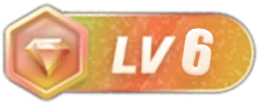
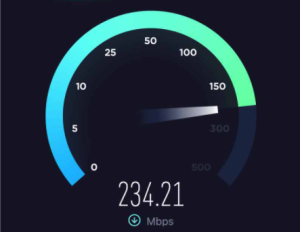

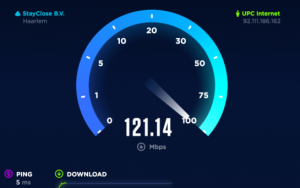




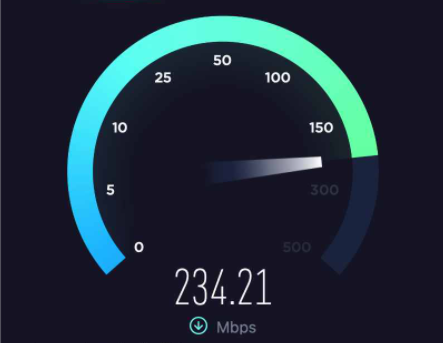

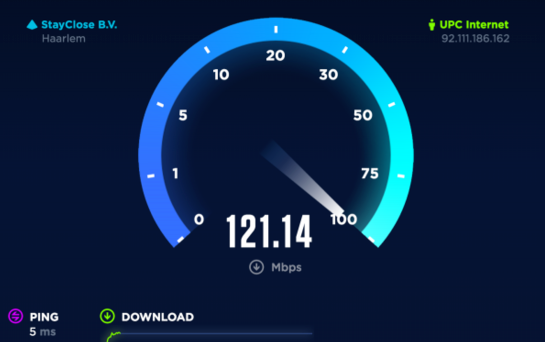


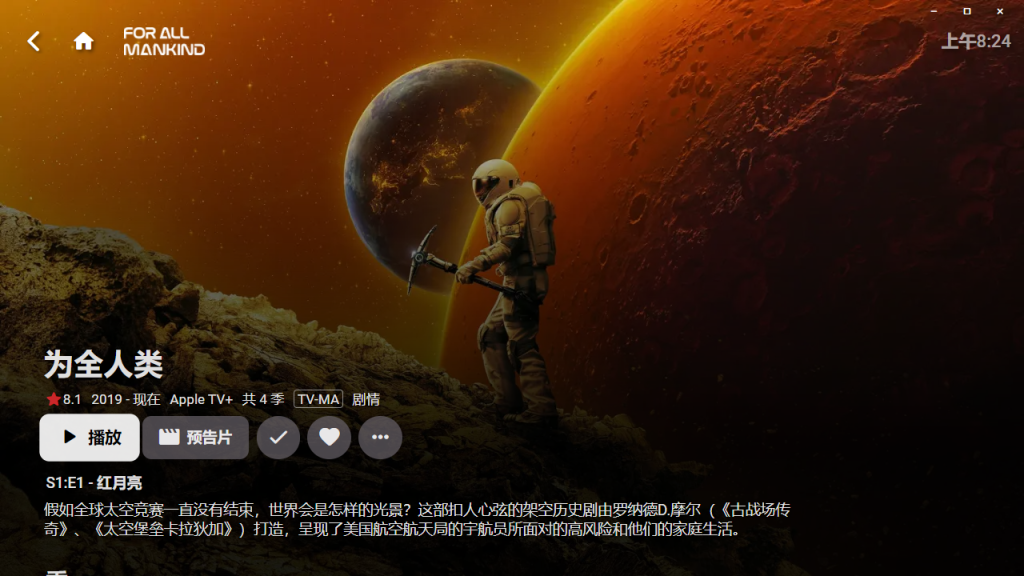
- 最新
- 最热
只看作者